萬盛學電腦網 >> windows 7教程 >> win7桌面圖標小箭頭怎麼去掉?
win7桌面圖標小箭頭怎麼去掉?
桌面上的快捷方式有個小箭頭,真的很礙眼如何去掉桌面圖標箭頭讓很多用戶很困惑,其實去掉桌面圖標箭頭的方法很簡單,今天小編就和大家一起學習win7桌面圖標小箭頭怎麼去掉的方法。希望能幫助到大家!

借助第三方軟件來去掉桌面圖標箭頭。
第一種方法
1、打開“360安全衛士”,點擊程序主界面中的“電腦專家”選項卡。
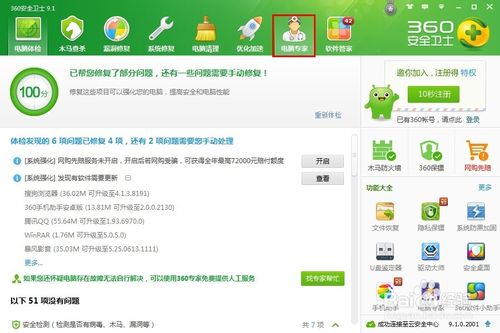
2、在打開的“360電腦專家”窗口中,向“問題查找”搜索框中輸入內容“刪除快捷方式小圖標”並點擊“查找”按鈕。
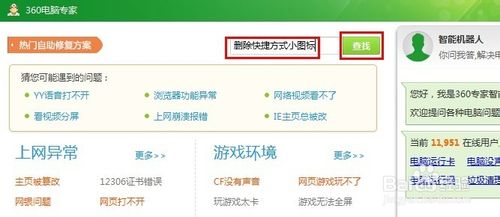
3、接著會打開問題搜索結果網頁,然後找到對應的方案,點擊“立即修復”按鈕。
4、在接下來打開的“360電腦專家”警告窗口中點擊“確定”按鈕以重啟“資源管理器”。
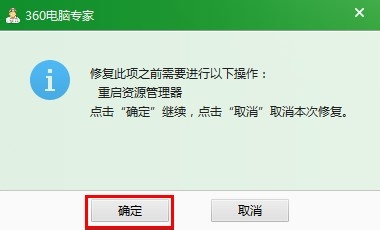
5、接著程序開始進行自動修復操作。操作完成後,就會發現圖標上的小箭頭被刪除掉了。

第二種方法:
你可以用電腦上安裝的安全軟件來解決,網上還有很多的win7專業軟件,如果你電腦上已經安裝了安全衛士或電腦關鍵等安全軟件,就能解決了。這裡以電腦關鍵為例來介紹去除win7桌面圖標箭頭的方法
2、點擊電腦診所,在搜索框中輸入“小箭頭”,點擊搜索
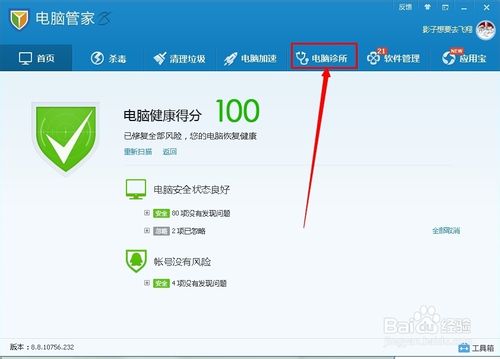
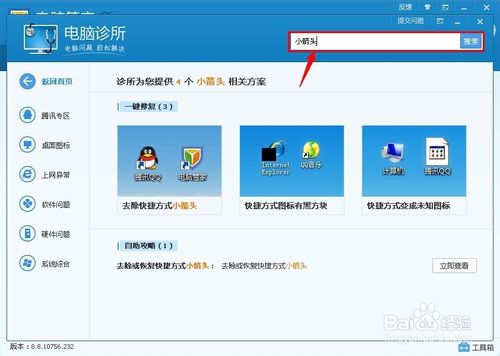
3、直接點第一個去除快捷方式小箭頭立即修復即可。
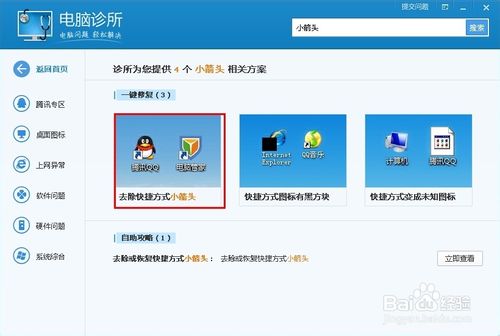
第三種:通過注冊表表去掉win7桌面圖標箭頭的方法
開始-運行-輸入regedit
2、打開注冊表界面
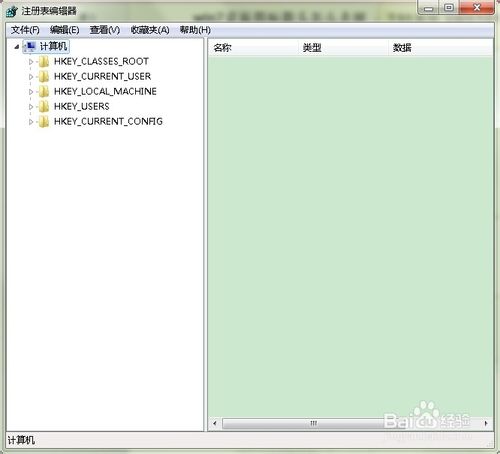
3、依次展開注冊表列表:HKEY_CLASSES_ROOT---lnkfile,首先點開HKEY_CLASSES_ROOT,然後按L鍵查找lnkfile選項,速度很快。
4、刪除“lnkfile”子項中的“IsShortcut”字符串值項
“IsShortcut”字符串是文件快捷方式小箭頭的控制字符串.
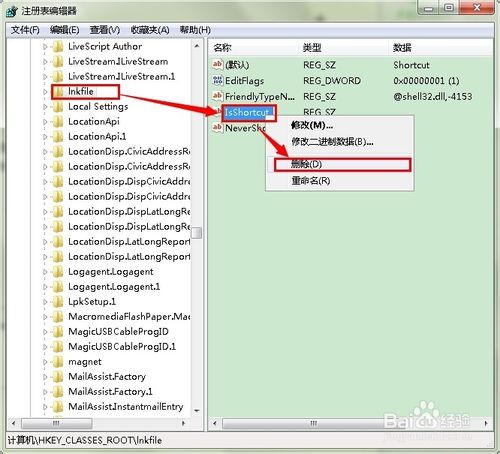
以上就是win7桌面圖標小箭頭怎麼去掉的三種解決方法,希望對大家有所幫助,謝謝大家閱讀本篇文章!



